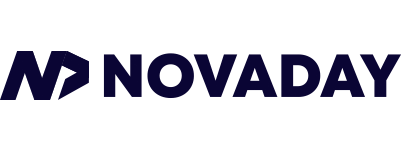جستجو در مستندات محصولات نوادی
ایجاد فضا یا محدوده
در صورتی که شرکت شما دارای چند شعبه یا طبقات و بخشهای مختلف باشد، میتوانید از طریق ایجاد فضاهای مجزا، دستگاه و فضاهای خود را دستهبندی و در هنگام استفاده، آنها را سریعتر پیدا کرده و مدیریت کنید.
به عنوان مثال در شرکت شما، اتاق کنفرانس در طبقه اول و سالن آمفی تئاتر در طبقه دوم قرار دارد. به منظور طبقه بندی این طبقات میتوانید یک فضا به نام طبقه اول و یک فضا دیگر به نام طبقه دوم ایجاد کنید و هنگام ایجاد دستگاه، هر دستگاه را به فضا مربوط به خود متصل کنید.
⚠️ ایجاد فضا کاملا اختیاری است.
حال برای ایجاد فضای جدید، با کلیک روی بخش “فضاها” در صفحه داشبورد، وارد صفحه فضاها شده و روی گزینه افزودن کلیک نمایید.
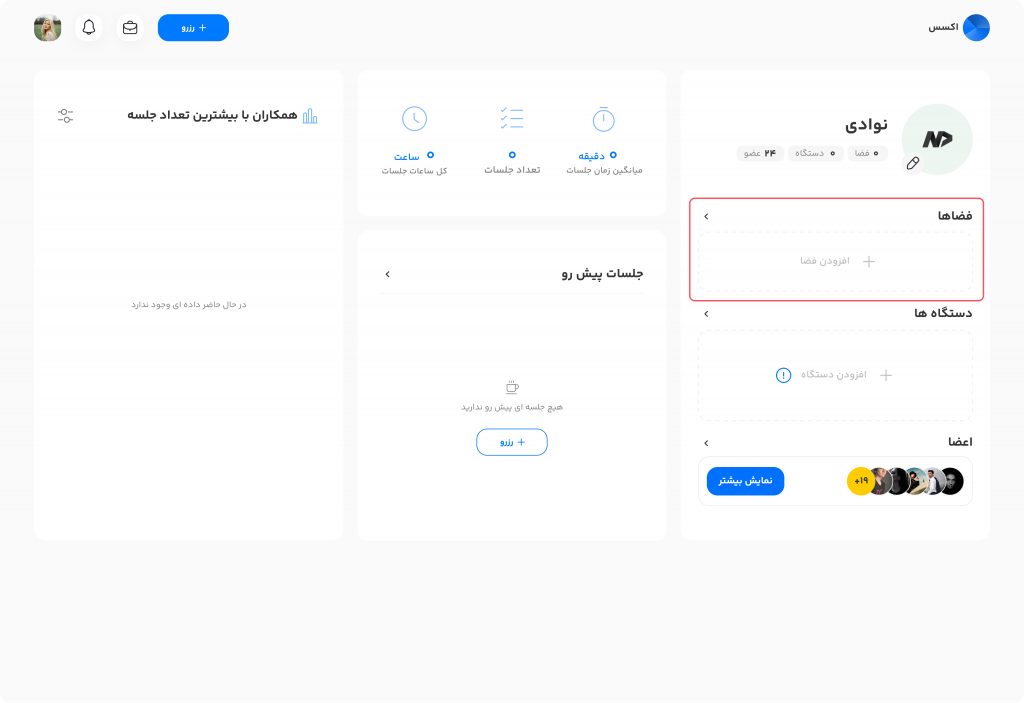
اکنون کافیست یک نام برای فضای مورد نظر خود وارد کرده و یا در صورت تمایل برای آن یک عکس بارگذاری نمایید.
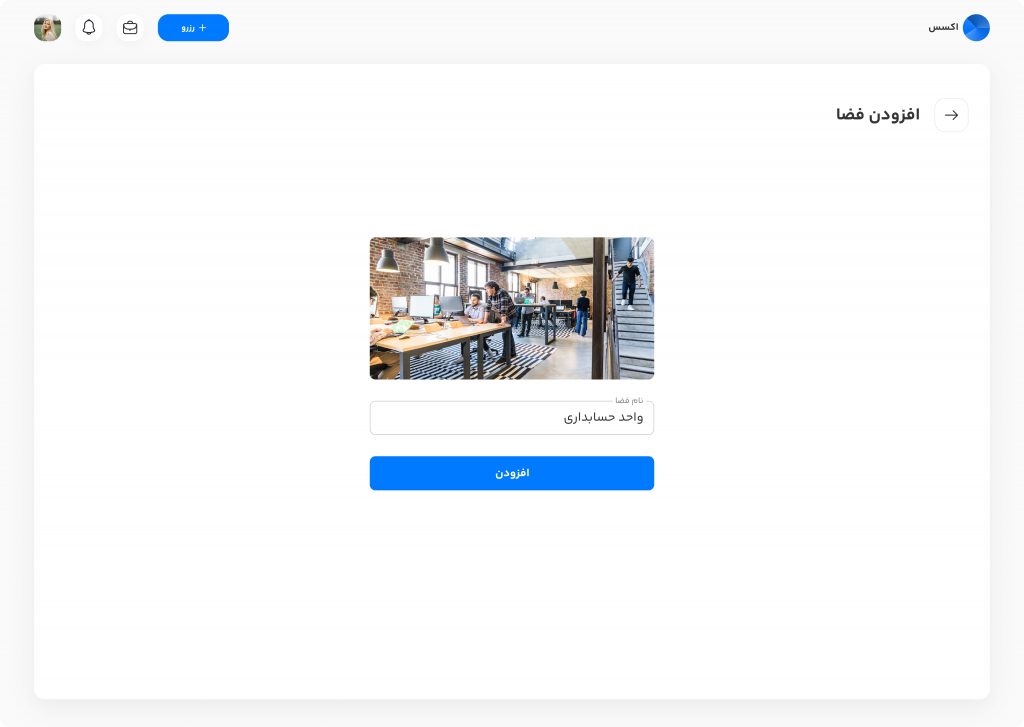
سپس به صورت اتوماتیک وارد صفحه فضاها شده و میتوانید فضای ایجاد شده را مشاهده کنید.
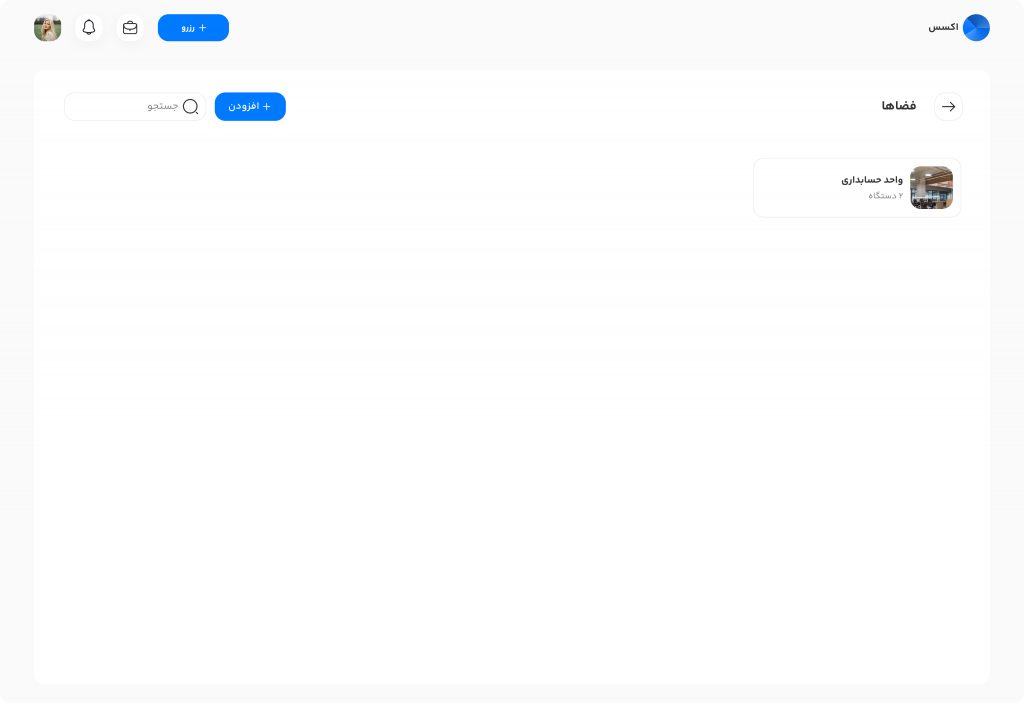
حذف/ویرایش فضا
در صورت تمایل به ویرایش نام و یا عکس فضای مورد نظر خود، روی فضای مدنظر خود کلیک کرده و با کلیک روی علامت (…) گزینه “ویرایش” را انتخاب نمایید.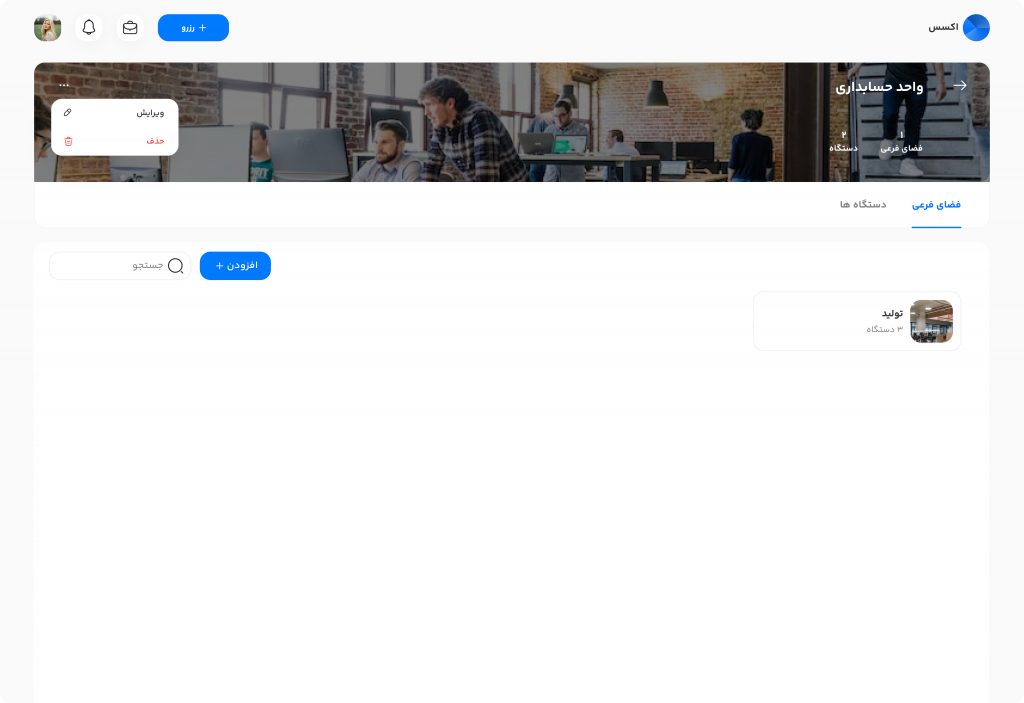
در صورت تمایل به حذف فضای مورد نظر خود، کافیست از بین گزینههای نمایش داده شده، “حذف” را انتخاب کنید. در صورت تایید، فضای مورد نظر شما حذف شده و از تب فضا محو خواهد شد.
⚠️ در صورتی که یک یا چند دستگاه به یک فضا متصل باشند، با حذف فضا، دستگاهها حذف نخواهند شد.
برای ویرایش یا حذف فضا در نرم افزار موبایل، در داشبورد یا تب “فضاها” روی فضای مورد نظر کلیک کنید و نگه دارید. یک منو برای حذف و ویرایش فضا، به شما نمایش داده میشود.
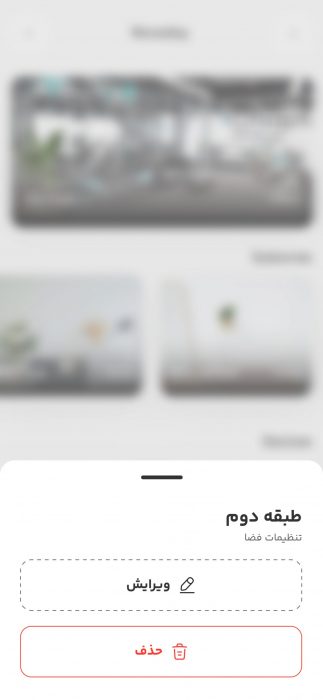
-
اکسس
- اضافه کردن همکاران
- اکسس چیست ؟
- اکسس در شرکتها
- امنیت محصول و کاربران
- ایجاد تیم/شرکت
- ایجاد فضا یا محدوده
- ایجاد و مدیریت دستگاه
- باز کردن درب اتاق
- پشتیبانی و اشتراک پلتفرم
- پیشنیازها و راهنمای خرید
- پیوستن به تیم/شرکت
- تقویم من - مشاهده جلسات
- تنظیمات کاربری
- ثبت نام و ورود به سیستم
- رزرو کردن اتاق
- سطوح دسترسی کاربران
- سوالات متداول قبل از خرید
- فضاهای کار اشتراکی
- نصب دستگاه و نرم افزارها
- نمایش افراد روی دستگاه
- نمایش پیام روی دستگاه
- نمایش همه مقالات ( 11 ) نمایش خلاصه
-
کودوس
- دماسنج سازمانی
- کارت هدیه
- تبدیل و برداشت
- نظرسنجی
- خرید از بازارچه
- سوابق خرید
- بورد همکاران
- پروفایل همکاران
- ورود به پروفایل
- ویرایش پروفایل
- مدیریت کاربران و گروهها
- مدیریت نرخ سکه
- تنظیمات برداشت وجه
- تنظیمات دماسنج سازمانی
- مدیریت کارتهای هدیه
- مدیریت رویدادها
- مدیریت نظرسنجیها
- مدیریت بازارچه
- تراکنش کاربران
- درخواستهای برداشت
- ویرایش شرکت
- رویدادهای داوطلبانه
- تراکنشها
- درخواستهای برداشت
- ارسال سکه
- چالش
- مدیریت چالشها
- جستجو و مرتبسازی
- فیلتر در تراکنش کاربران
- اطلاعرسانی
- نمایش همه مقالات ( 20 ) نمایش خلاصه